AndroidでYouTube動画をダウンロードする方法
AndroidデバイスでYouTube動画をオフラインで視聴したい場合は、その動画を直接的にダウンロードすると、Wi-Fiやデータ接続なしでそれを視聴することができます。
しかし、AndroidでYouTube動画をダウンロードする方法は何ですか?以下に3つの方法を示します。
- YouTube Premiumに登録している場合は、YouTubeアプリでYouTube動画を直接ダウンロードできます。
- デスクトップ用YouTube動画ダウンローダーを使用して、お気に入りのYouTube動画をPCにダウンロードしてから、Androidデバイスに転送できます。
- YouTube Premiumを購入していない場合は、Android 用の最高のYouTubeダウンローダーを使用してYouTube動画をAndroidデバイスにダウンロードすることができます。
この投稿では、これら4つの方法について詳しく説明します。
YouTube動画をAndroidにダウンロードする方法
- YouTube Premiumを使用する
- MiniTool uTube Downloaderを使用する
- オンラインのYouTube動画ダウンローダーを使用する
- Android用の最高のYouTubeダウンローダーを使用する
#1:YouTube Premiumを使用する
YouTube Premiumに登録している場合、これは簡単です。YouTubeアプリにはダウンロードボタンがあり、それを押すと、現在視聴している動画をAndroidデバイスに直接ダウンロードできます。
- YouTubeアプリを開いて、ダウンロードする動画を検索します。
- その動画をタップして開きます。次に、YouTube動画プレーヤーの下にある「オフライン」と記載されたアイコンをタップして続行します。
- 「オフライン動画の品質」ウィンドウが表示されます。動画の品質を選択して、「OK」をタップしてダウンロードプロセスを開始できます。ここでは、動画のダウンロード設定を保持するかどうかを選択することもできます。
ダウンロードしたYouTube動画は、「ライブラリ」>「オフライン」に保存されます。この場所にアクセスして、ダウンロードしたYouTube動画をすぐに再生できます。
#2:MiniTool uTube Downloaderを使用する
2番目の方法は、YouTube動画をコンピューターにダウンロードしてから、Androidデバイスに転送することです。では、最高の無料のYouTubeダウンローダーは何ですか?MiniTool uTube Downloaderを試すことができます。
これは無料のYouTube動画ダウンローダーです。これを使用して、異なる解像度でYouTube動画をMP4またはWebMにダウンロードできるだけでなく、さまざまな音声品質でYouTube動画をMP3またはWAVにダウンロードすることもできます。
このソフトウェアを直接使用して、お気に入りのYouTube動画を検索できます。あるいは、YouTube動画のURLをコピーしてこのソフトウェアに貼り付けてダウンロードすることもできます。
関連記事:YouTubeを使わずにYouTube動画を見る方法
YouTube動画をPCにダウンロードする方法
次のボタンをクリックすると、MiniTool uTube Downloaderを入手して、Windowsコンピューターにインストールできます。
MiniTool uTube Downloaderクリックしてダウンロード100%クリーン&セーフ
このソフトウェアで動画をコンピューターにダウンロードする方法は次のとおりです。
1.MiniTool u TubeDownloaderを開きます。このソフトウェアでは、動画の保存パスがデフォルトで指定されます。ダウンロードする動画を特定のフォルダーに保存したい場合は、右上にあるハンバーガーボタンをクリックし、「設定」を選択してください。
ポップアップ インターフェイスで、「参照」ボタンをクリックして、保存する場所を選択できます。そして、YouTubeダウンローダーセクションでは最大同時ダウンロード数を1から10まで設定することもできます。次に、「OK」をクリックして設定を保存します。
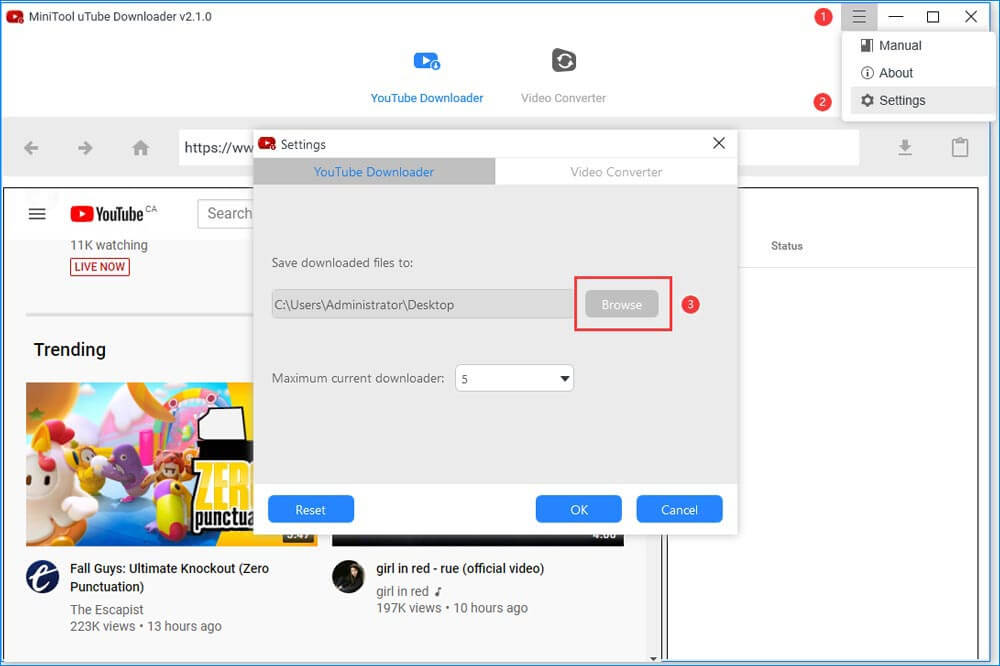
2.YouTubeアイコンの横にある検索ボックスにダウンロードするYouTube動画の名前を入力してから、「Enter」キーを押して検索を開始します。
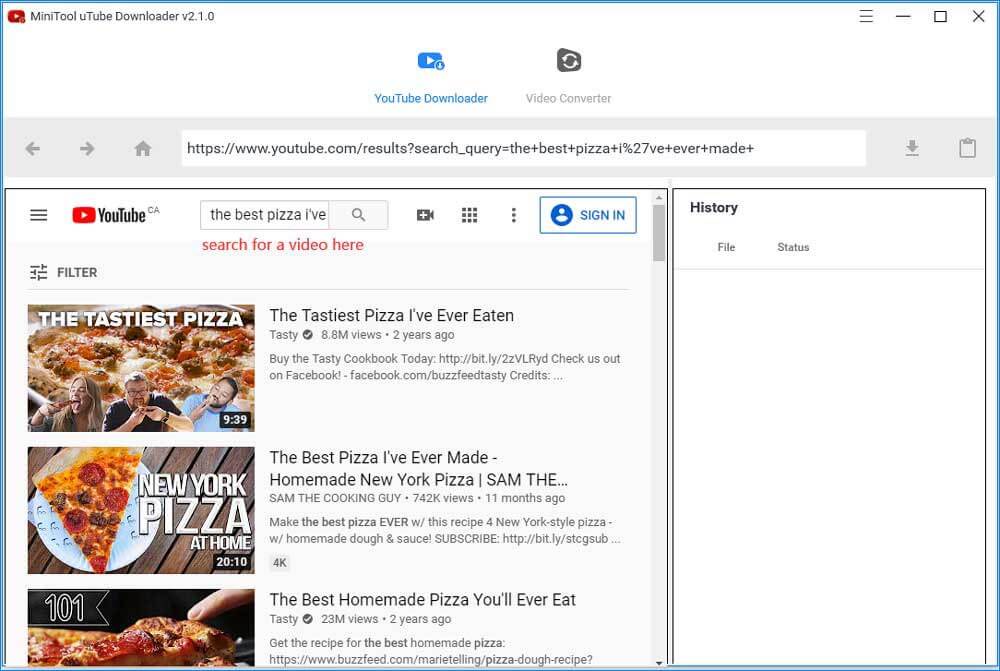
3.検索結果から必要な動画を選択してアクセスします。
4.「ダウンロード」ボタンをクリックして続行します。

5.新しいインターフェイスがポップアップ表示され、利用可能な動画および音声形式を確認できます。この画面で使用する形式を選択する必要があります。また、利用可能な動画字幕がある場合は、字幕を選択してダウンロードすることもできます。
6.「ダウンロード」ボタンをクリックすると、このソフトウェアはメインインターフェイスに戻ります。
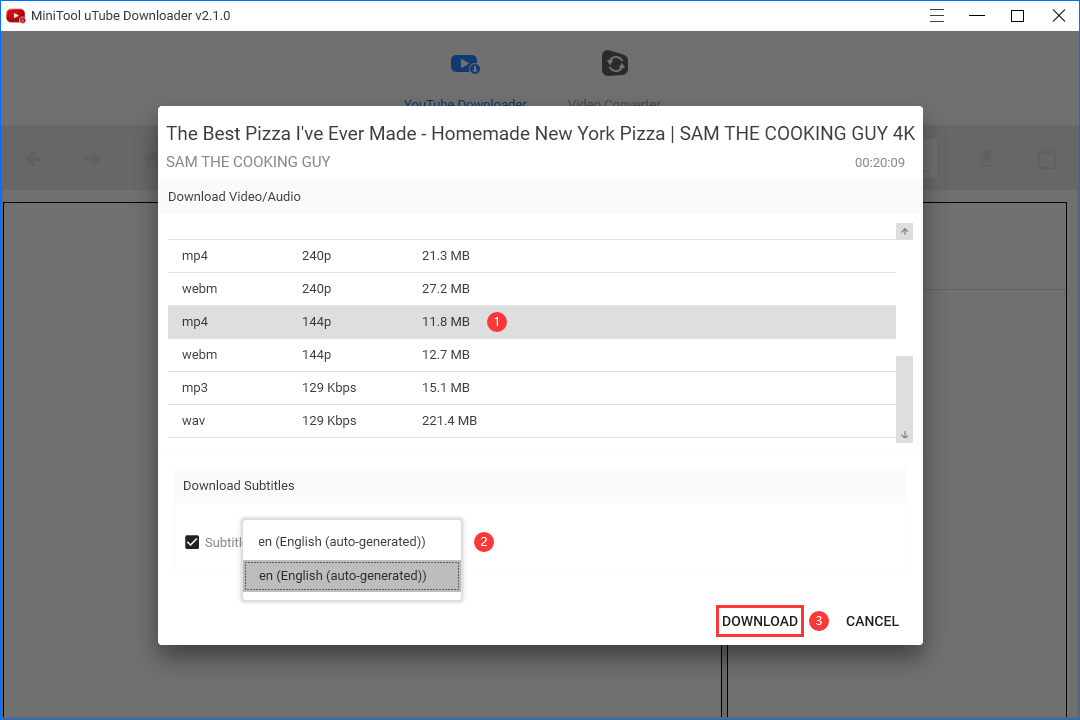
7.ダウンロード プロセスが「履歴」に表示されます。ダウンロードプロセスが終了するまで待つ必要があります。
8.「ファイルに移動」アイコンをクリックして、ダウンロードしたYouTube動画を保存するフォルダーを開きます。ここに、動画を見つけることができます。
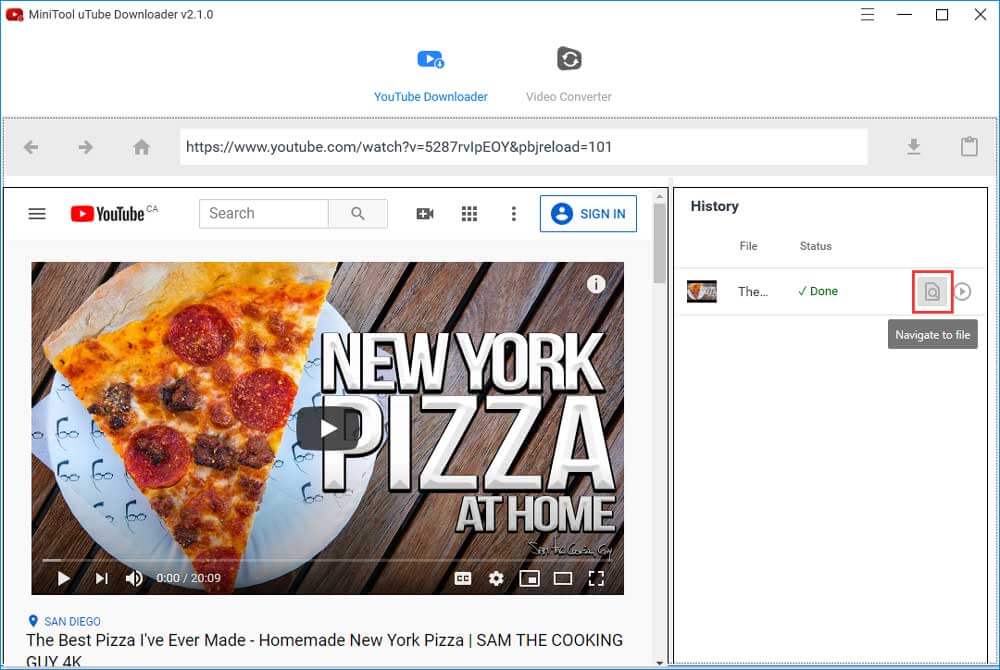
これで、YouTube動画がPCにダウンロードされました。
ダウンロードしたYouTube動画をAndroidデバイスに転送する方法
動画をお使いのAndroidデバイスに転送するのは難しいではありません。コピーと貼り付けを使用してPCからAndroidに動画を転送する方法のガイドを以下に示します。
- Androidデバイスのロックを解除します。
- USBケーブルでAndroidデバイスをコンピューターに接続します。
- スマホで「このデバイスをUSBで充電中」をタップします。
- 「USBの使用」の下にある「ファイル転送」を選択します。
- ファイル転送ウィンドウがポップアップ表示されます。次に、それを使用して、ターゲットのダウンロードしたYouTube動画をAndroidデバイスに転送できます。
- AndroidフォンをPCから切断します。
これらの手順を完了したら、写真アプリに移動してその動画を見つけて視聴することができます。
#3:オンラインのYouTube動画ダウンローダーを使用する
コンピューターにサードパーティのYouTube動画ダウンローダーをインストールしたくない場合があります。この状況では、Y2mateのようなオンラインのYouTube動画ダウンローダーを使用して操作を行うことができます。
Y2mateを使用してYouTube動画をダウンロードする方法
Y2mateは、PCとAndroidの両方で使用できるオンライン動画ダウンローダーです。これを使用して動画をAndroidにダウンロードするには、2つの方法があります。1つ目は、Y2mateを使用して、お気に入りのYouTube動画をコンピューターにダウンロードした後、Androidデバイスに転送します。2つ目は、AndroidデバイスでWebブラウザーを使用してこのツールを開き、YouTube動画をデバイスに直接ダウンロードすることです。
1.Y2mateの公式サイトにアクセスします。
2.検索ボックスでダウンロードする動画を検索し、ターゲットのYouTube動画の下にある「動画のダウンロード」ボタンをクリックして続行します。また、YouTube動画のURLをコピーして検索ボックスに貼り付けてダウンロードすることもできます。
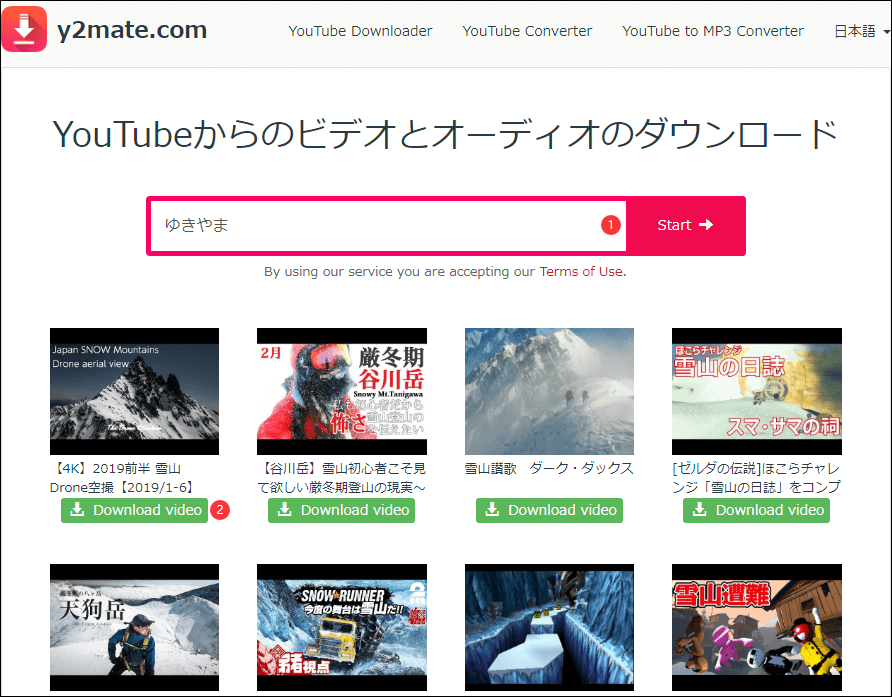
3.このページで、動画の出力形式を選択し、対応する「ダウンロード」ボタンをクリックして続行できます。
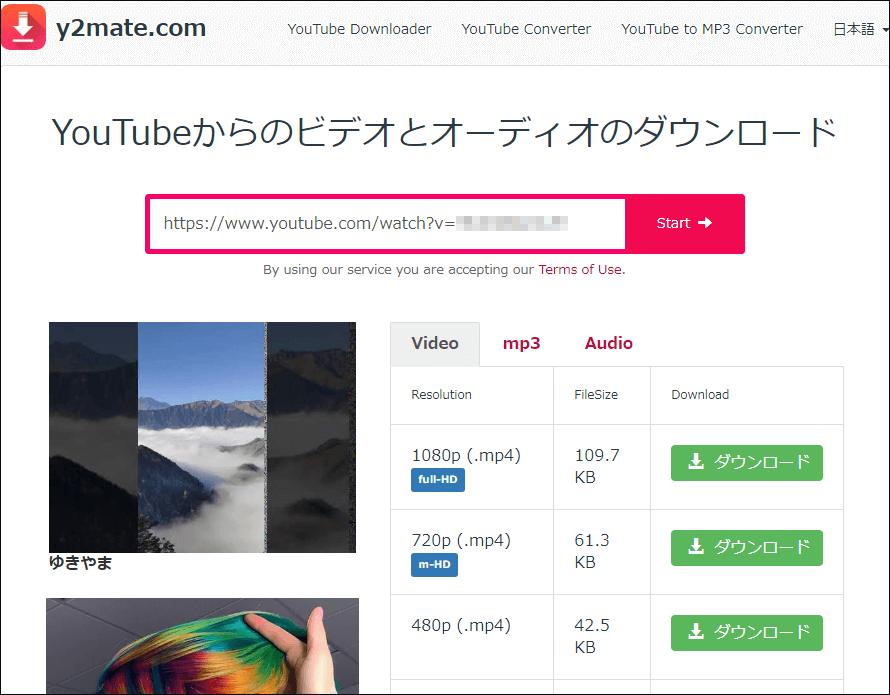
4.ポップアップ表示される小さなインターフェースで「ダウンロード」ボタンをクリックすると、動画のダウンロード プロセスが自動的に開始されます
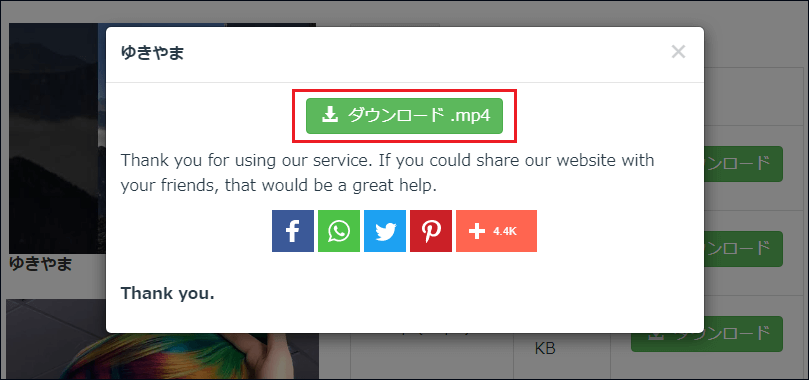
このツールを使用してYouTube動画をコンピューターにダウンロードした後、動画をAndroidデバイスに転送する必要があります。上記の部分では、これを行う方法が紹介されているので、ここでは説明しません。
#4:Android用の最高のYouTubeダウンローダー – TubeMateを使用する
YouTube Premiumユーザーではなく、近くに利用可能なコンピューターがない場合は、Android用のYouTube動画ダウンローダーを使用して、YouTube動画をAndroidデバイスに直接ダウンロードしてみることができます。
Android向けの最高のYouTubeダウンローダーはどれですか?TubeMateを試してみましょう。
TubeMate YouTubeダウンローダーの使用方法
TubeMateは、Android用の無料の動画ダウンローダーで、YouTube、Vimeo、Dailymotionなどの多くの動画ストリーミング サービスから動画をダウンロードするために使用できます。
次に、このアプリを使用してAndroidにYouTube動画をダウンロードする方法を説明します。
- TubeMateをAndroidデバイスにダウンロードします。これはサードパーティのアプリであり、Google Playストアでは入手できないためhttps://tubemate.en.uptodown.com/android/downloadにアクセスしてAPKファイルをダウンロードしてから、デバイスにインストールする必要があります。
- このYouTube動画ダウンローダーアプリを開いて、ダウンロードしたいYouTube動画を検索します。
- 「ダウンロード」ボタンをタップして続行します。
- 4.ダウンロードする動画の解像度を選択します。
- 「ダウンロード」ボタンをタップして、ダウンロード プロセスを開始します。
- ダウンロード プロセスが終了したら、アプリの上部にある「ダウンロード」ボタンをタップして、ダウンロードしたYouTube動画を見つけることができます。また、そこから、ビデオをAndroidデバイスの別の場所に移動したり、ダウンロードしたビデオからオーディオを抽出したり、ファイルの名前を変更したり、デバイスから削除したりすることもできます。
ボーナス:動画ファイルの形式を変換する方法
MiniTool Video Converterは、動画をMP4、MOV、MKV、AVI、WMV、M4V…などのさまざまな動画形式、MP3、WAV、M4A、WMA、AAC…などの音声形式、およびApple、Huawei、Samsung、Androidなどのデバイスでサポートされている形式に変換するために設計される特別なツールです。
さらに、このソフトウェアは無料です。次のボタンからMiniTool uTube Downloaderをダウンロードしてみませんか?
MiniTool uTube Downloaderクリックしてダウンロード100%クリーン&セーフ
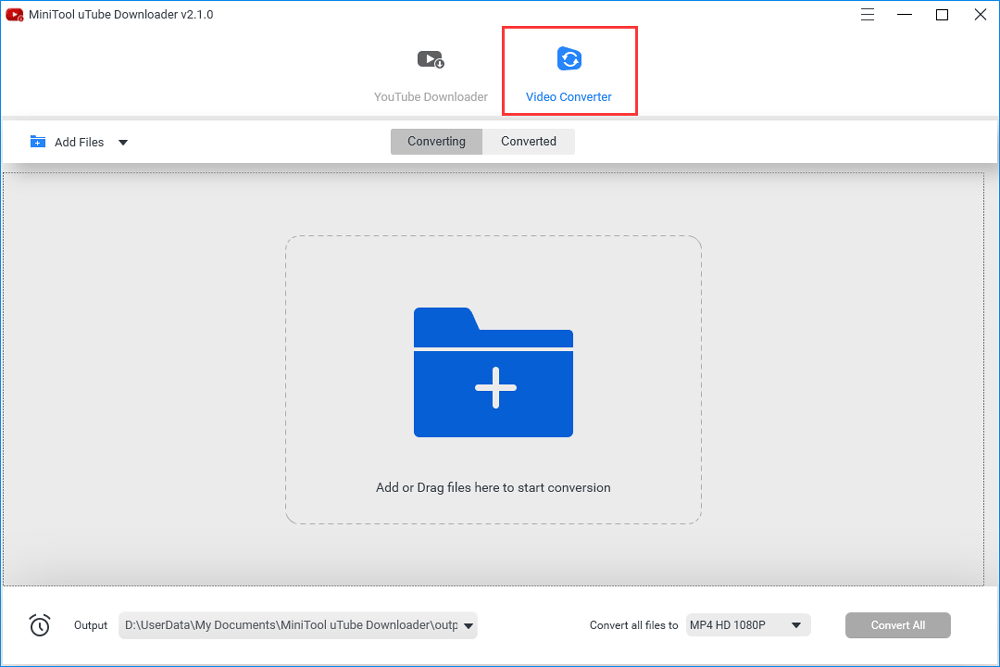
結語
この投稿を読んだ後、さまざまな手段でYouTube動画をAndroidにダウンロードする方法が分かるようになるはずです。お好きな方法を選んでダウンロードを行うことができます。ご不明な点がありましたら、コメントを残すか、[email protected]まで電子メールを送信してお知らせくださいなるべく早く返信いたします。

